برنامج proDAD Hide | لتحرير الفيديو
برنامج proDAD Hide هو أداة متخصصة لتحرير الفيديو مصممة لإزالة الأجسام غير المرغوبة من مقاطع الفيديو. سواء كان شخص يمر في خلفية اللقطة أو سيارة لا تريدها في المشهد، فإن هذا البرنامج يسمح لك بتحديد الجسم المتحرك وإزالته، ليحل محله المحتوى الأصلي للخلفية بشكل سلس وطبيعي.

مميزات برنامج proDAD Hide
برنامج proDAD Hide هو أداة متخصصة وقوية في مجال تحرير الفيديو، وتبرز أهميته في قدرته على إزالة الأجسام غير المرغوبة من المقاطع بسهولة وكفاءة. إليك أبرز مميزاته:
1. إزالة ذكية للأجسام المتحركة
يُعدّ البرنامج مصممًا خصيصًا لإزالة أي جسم متحرك من إطار الفيديو، سواء كان شخصًا يمر في الخلفية، أو سيارة، أو حتى كائنًا صغيرًا. يقوم بتحليل الحركة وتحديد الجسم بدقة، مما يجعله أكثر فعالية من برامج التحرير العامة في هذه المهمة.
2. تتبع تلقائي للحركة (Motion Tracking)
يستخدم البرنامج تقنية تتبع الحركة المتقدمة التي تتيح له متابعة مسار الجسم المحدد في جميع إطارات الفيديو. هذا التتبع التلقائي يضمن إزالة دقيقة وسلسة، حتى لو كان الجسم يتحرك بسرعة أو يتغير موضعه داخل المشهد.
3. استبدال واقعي للخلفية
بعد إزالة الجسم، يقوم البرنامج بتحليل الخلفية المحيطة به ويقوم بملء الفراغ بمحتوى مطابق بشكل واقعي. تبدو النتيجة وكأن الجسم لم يكن موجودًا في اللقطة من الأساس، مما يغنيك عن العمل اليدوي الشاق الذي تتطلبه برامج أخرى.
4. دعم واسع لصيغ الفيديو والدقة
يمكن لـ proDAD Hide التعامل مع معظم صيغ الفيديو الشائعة ومعدلات الإطارات المختلفة. كما أنه يدعم دقة عالية تصل إلى 8K، مما يجعله مناسبًا للمشاريع الاحترافية التي تتطلب جودة فائقة.
5. سهولة الاستخدام
على الرغم من أن عملية إزالة الأجسام من الفيديو معقدة من الناحية التقنية، فإن واجهة البرنامج مصممة لتكون بسيطة ومباشرة. يمكن للمستخدمين تحديد الجسم المراد إزالته ببضع نقرات، ليقوم البرنامج بالباقي.
6. إزالة الظلال
يتميز البرنامج بقدرته على تحديد وإزالة الظلال المرتبطة بالجسم المتحرك، وهو ما يضيف لمسة من الواقعية إلى النتيجة النهائية ويجعل الإزالة غير مرئية للمشاهد.
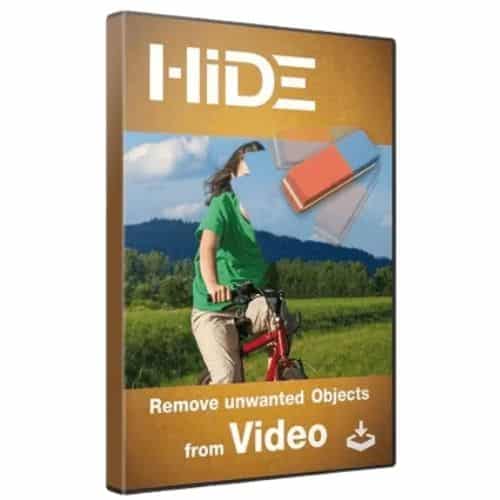
طريقة تشغيل واستخدام برنامج proDAD Hide
يُعد برنامج proDAD Hide سهل الاستخدام بشكل مدهش، على الرغم من تعقيد المهمة التي يؤديها. إليك دليل خطوة بخطوة لكيفية تشغيله واستخدامه لإزالة الأجسام غير المرغوبة من مقاطع الفيديو:
الخطوة 1: استيراد الفيديو
- تشغيل البرنامج: افتح برنامج proDAD Hide على جهاز الكمبيوتر الخاص بك.
- استيراد الملف: انقر على زر “Open Video” أو اسحب ملف الفيديو الذي تريد تحريره وأفلته مباشرة في نافذة البرنامج.
- تحليل الفيديو: سيقوم البرنامج بتحليل الفيديو وفتحه في الواجهة الرئيسية
الخطوة 2: تحديد الجسم المراد إزالته
- تحديد الإطار الأول: انتقل إلى أول إطار (Frame) يظهر فيه الجسم الذي تريد إزالته.
- رسم قناع (Mask): استخدم أداة الرسم في البرنامج لرسم قناع (Mask) حول الجسم. يجب أن يكون هذا القناع دقيقًا قدر الإمكان.
- تتبع الحركة (Motion Tracking): بعد رسم القناع، انقر على زر “Track” أو “Start Motion Tracking”. سيبدأ البرنامج في تتبع حركة الجسم في جميع إطارات الفيديو تلقائيًا. سيستغرق هذا بعض الوقت اعتمادًا على طول الفيديو وقوة جهازك.
الخطوة 3: معالجة وإزالة الجسم
- تحديد طريقة الإزالة: بعد اكتمال التتبع، سيقوم البرنامج تلقائيًا بتحديد طريقة إزالة الجسم.
- بدء المعالجة: انقر على زر “Process” أو “Render”. سيبدأ البرنامج في معالجة الفيديو وإزالة الجسم من جميع الإطارات التي تم تحديدها.
- المعاينة: بمجرد الانتهاء، يمكنك تشغيل الفيديو لمعاينة النتيجة النهائية والتأكد من أن الإزالة تبدو طبيعية.
الخطوة 4: تصدير الفيديو
- اختيار الصيغة: انقر على زر “Export” أو “Save As”. اختر صيغة الفيديو التي تفضلها (مثل MP4).
- التصدير: انقر على “Save” لتصدير الفيديو الجديد الخالي من الأجسام غير المرغوبة.
متطلبات تشغيل برنامج proDAD Hide
بما أن برنامج proDAD Hide هو أداة متخصصة لتحرير الفيديو، فإن متطلبات تشغيله تعتمد بشكل كبير على قوة الأجهزة، خاصة عند التعامل مع مقاطع فيديو عالية الجودة.
متطلبات نظام التشغيل
- نظام التشغيل: Windows 7, 8, 10, 11 (يجب أن يكون النظام بنية 64 بت).
المواصفات الفنية الموصى بها
- المعالج (Processor): معالج Intel i7 أو ما يعادله من AMD. كلما كان المعالج أسرع، زادت سرعة عملية تتبع الحركة ومعالجة الفيديو.
- الذاكرة العشوائية (RAM): يوصى بـ 16 جيجابايت أو أكثر، خصوصًا عند العمل على فيديوهات بدقة عالية مثل 4K أو 8K.
- كرت الشاشة (Graphics Card): يتطلب البرنامج كرت شاشة بذاكرة رسومية لا تقل عن 3 جيجابايت. كلما كان الكرت أقوى، استفاد البرنامج من تسريع الأجهزة (Hardware Acceleration) لتسريع عملية المعالجة.
- مساحة القرص الصلب: مساحة كافية لتثبيت البرنامج ولحفظ ملفات الفيديو المؤقتة والنهائية.
تابعنا دائماً لتحميل أحدث البرامج من موقع شرح PC











